- 系统
- 教程
- 软件
- 安卓
时间:2021-09-13 来源:u小马 访问:次
Win11系统我微软最新版的电脑操作系统,很多用户都想下载安装体验,最近有网友曝出,Win7系统已经获得了Win11的密钥,这就意味着Win11系统正式推出后,用户可以直接从Win7系统免费升级到Win11系统。那么该如何操作呢?下面小编教大家Win7系统升级Win11系统的方法教程,希望大家会喜欢。
首先把win11镜像文件放入到win7系统内,然后进入并双击setup.exe文件,然后会弹出安装界面,选择Change how Setup downloads updates菜单,接着我们选择Not right now并点击Next等待状态走完继续操作。
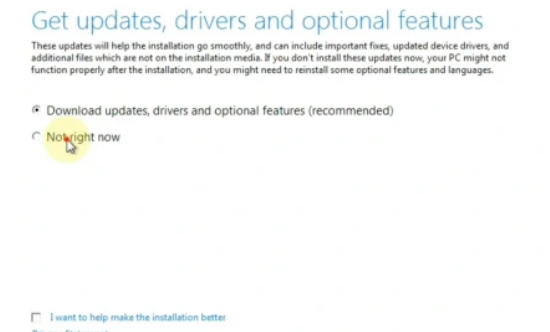
当出现这个画面时,我们选择Accept接受。
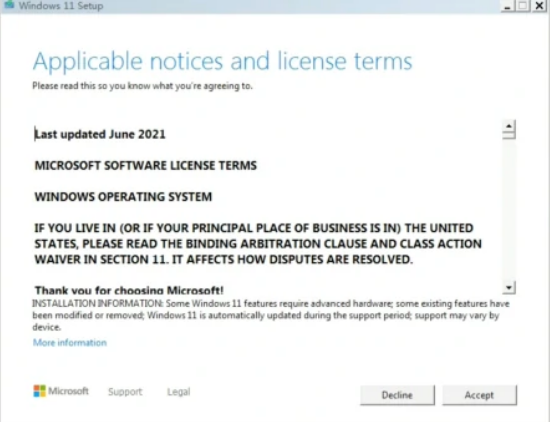
接着马上会出现下面这个界面,我们选择第二项,注意:如果你想保留已经存在的个人文件的话务必选择第二项,否则选择第三项的话会直接删除所有数据。
选择好后,直接点击Next。
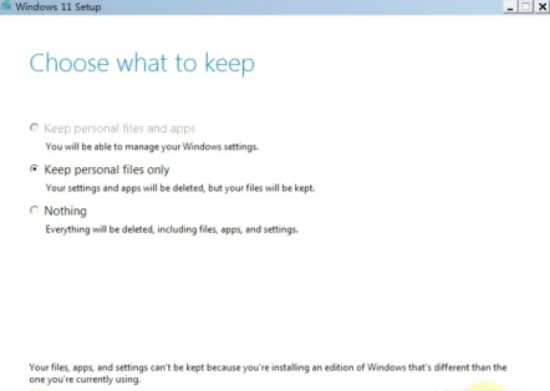
到这个画面后,直接选择OK,并点击Refresh按钮。
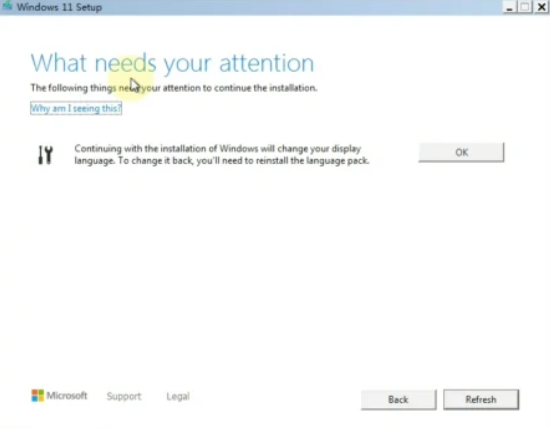
最后出现这个画面时选择Install开始安装就好了。
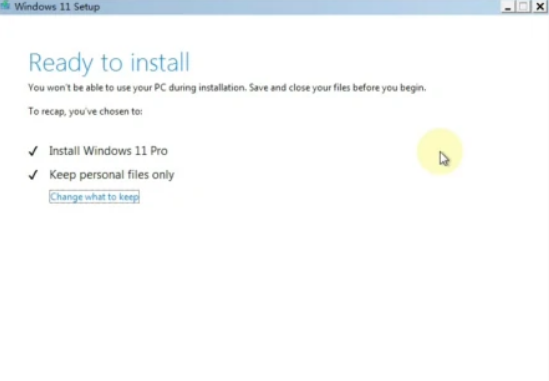
看到这个画面时,我们把这些选项开关全部关掉,点击Next,然后稍等一会,windows11的欢迎画面就出来了,至此win7升级Windows11就已经完成了。
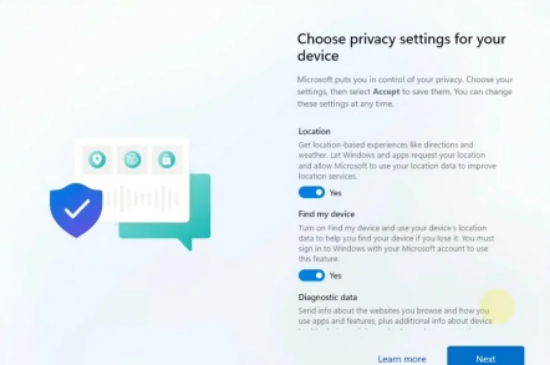
以上介绍的内容就是关于Win7系统升级Win11系统的具体操作方法,不知道大家学会了没有,如果你也遇到了这样的问题的话可以按照小编的方法自己尝试一下,希望可以帮助大家解决问题,谢谢!!!想要了解更多的Windows11技巧请关注u小马~~~





